Vietņu bloķēšanu Mac datorā pārlūkprogrammai Safari ir salīdzinoši viegli iestatīt, izmantojot Mac OS X Mavericks Vecāku kontrole. Varat ierobežot piekļuvi pieaugušajiem paredzētām vietnēm vai jebkurai vietnei, kuru norādāt jebkuram kontam, kas nav administrators. Tomēr pirms datora nodošanas darbiniekam vai bērnam ir svarīgi pārbaudīt iestatījumus pirmkārt, jo vecāku kontrole arī bloķē piekļuvi visām drošajām vietnēm neatkarīgi no tā, vai jūs plānojāt tās bloķēt vai nē.
1. darbība: atveriet vecāku kontroli
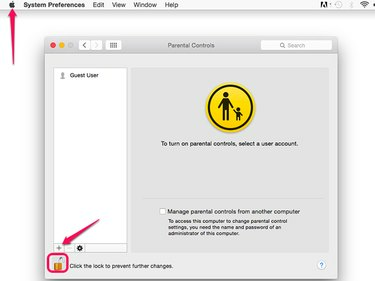
Attēla kredīts: Ekrānuzņēmums ar Apple pieklājību.
Palaist Sistēmas preferences no Apple izvēlni un atlasiet Vecāku kontrole. Noklikšķiniet uz Slēdzene ikonu un ievadiet savu administratora paroli, kad tas tiek prasīts. Atlasiet lietotāja kontu vai pievienojiet jaunu lietotāja kontu, noklikšķinot uz + ikonu.
Dienas video
2. darbība: bloķējiet vietnes
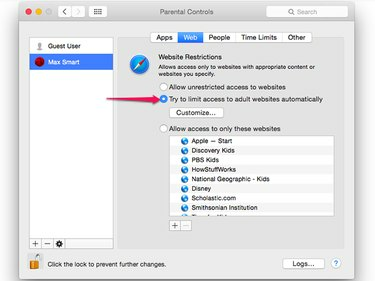
Attēla kredīts: Ekrānuzņēmums ar Apple pieklājību.
Noklikšķiniet uz Web cilni un pēc tam atlasiet Mēģiniet automātiski ierobežot piekļuvi pieaugušajiem paredzētajām vietnēm
opciju. Tas bloķē lielāko daļu vietņu, kurās ir pieaugušajiem paredzēts saturs, kas nav drošs darbam.3. darbība. Atlasiet Pielāgotas vietnes
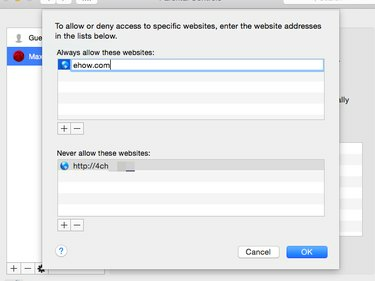
Attēla kredīts: Ekrānuzņēmums ar Apple pieklājību.
Noklikšķiniet uz Pielāgot pogu, lai norādītu vietnes, kuras vēlaties bloķēt vai atļaut. Lai ievadītu vietni, noklikšķiniet uz + ikonu un ievadiet vietnes adresi.
4. darbība: bloķējiet citas pārlūkprogrammas
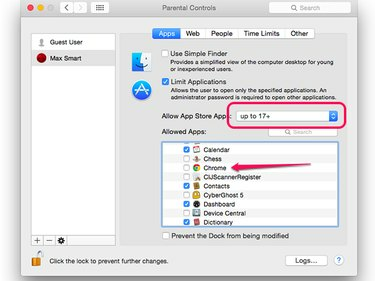
Attēla kredīts: Ekrānuzņēmums ar Apple pieklājību.
Izmantojot citu pārlūkprogrammu, piemēram, Google Chrome vai Mozilla Firefox, tiek apieta Apple vecāku kontrole. Lai to novērstu, noklikšķiniet uz Lietotnes cilni un pēc tam izvērsiet Citas lietotnes ikonu rūtī Atļautās lietotnes. Noklikšķiniet uz citām Mac datorā instalētajām tīmekļa pārlūkprogrammām, lai atceltu to atlasi. Ņemiet vērā, ka arī šeit varat ierobežot piekļuvi pieaugušajiem paredzētajam saturam App Store.
Noklikšķiniet uz Slēdzene ikona, lai novērstu turpmākas izmaiņas vecāku kontrolē bez administratora paroles.
Pārbaudiet vecāku kontroli
1. darbība: pārbaudiet bloķētās vietnes
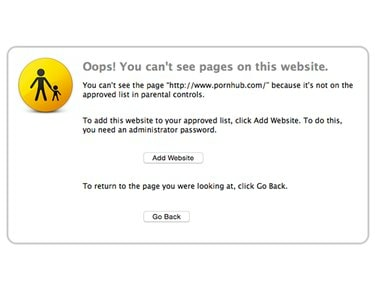
Šo vietni bloķē vecāku kontrole.
Attēla kredīts: Ekrānuzņēmums ar Apple pieklājību.
Restartējiet Mac datoru un piesakieties ar ierobežoto kontu. Palaist Safari un pēc tam dodieties uz vietni, kuru vēlaties bloķēt. Tiek parādīts paziņojums, ka vietnei nevar piekļūt.
2. darbība. Pievienojiet vietnes, kad tas tiek prasīts
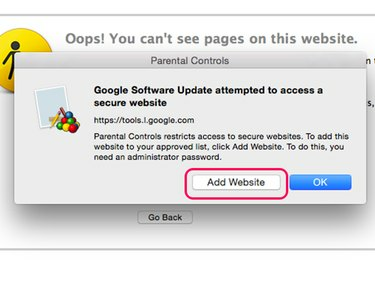
Attēla kredīts: Ekrānuzņēmums ar Apple pieklājību.
Dodieties uz vairākām vietnēm, kurām vēlaties nodrošināt piekļuvi. Ja vietne ir bloķēta, noklikšķiniet uz Pievienot vietni pogu un pēc tam ievadiet savu administratora lietotājvārdu un paroli, lai pievienotu to vecāku kontroles baltajam sarakstam.
Brīdinājums
Vecāku kontrole ierobežo piekļuvi visām aizsargātajām vietnēm — tām, kas sākas ar " https://" — tostarp tīmekļa vietnes, kurās tiek rādītas reklāmas, koplietošanas pogas vai cits saturs vietnēs, kurām vēlaties piekļūt. Sagaidiet, ka tiks parādīti vairāki uznirstošie logi, kas liks pievienot šīs vietnes vecāku kontroles baltajam sarakstam. Ja jūs tos tagad nepievienosit, tie turpinās parādīties nākamreiz, kad kāds pieteiksies ar ierobežoto kontu.



